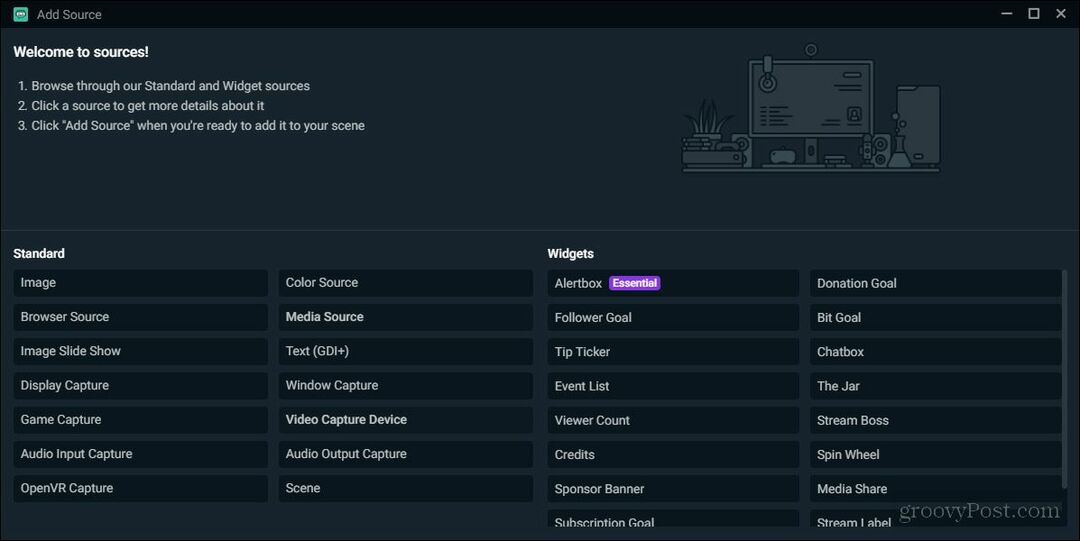Kaip nustatyti matuojamą ryšį sistemoje „Windows 11“.
„Microsoft“ „Windows 11“ Herojus / / November 05, 2021

Paskutinį kartą atnaujinta

„Windows 11“ gali naudoti daug duomenų fone. Tačiau nustatę jį kaip apskaičiuojamą ryšį, sumažinsite duomenų naudojimą, jei naudojate ribotą duomenų ryšį.
„Windows 11“ gali sunaudoti daug jūsų duomenų atnaujinimus, analizė ir kt. Jei naudojate ribotą duomenų planą, tai gali kainuoti papildomų mokesčių ir baudų, ypač kaimo vietovėse.
Tačiau jums nereikia pasiekti duomenų ribos, nes galite sukonfigūruoti „Windows“, kad atpažintų, kad a matuojamas ryšys yra naudojamas. Galite naudoti matuojamus ryšius, kad tvarkytumėte duomenų naudojimą sistemoje „Windows 11“, kad nepažeistumėte duomenų naudojimo apribojimų. Štai kaip nustatyti matuojamą ryšį sistemoje „Windows 11“.
Kas yra matuojamas ryšys sistemoje „Windows 11“?
Matuojamas ryšys leidžia apriboti „Windows“ naudojamų duomenų kiekį. Naudodami matuojamą ryšį galite apriboti duomenų naudojimą ir visiškai sustabdyti ryšį, kai pasiekiama duomenų riba.
Galite nustatyti Ethernet
„Microsoft“ pažymi, kad kai kurios programos ir paslaugos neveiks taip, kaip tikėtumėtės, kai naudojatės išmatuotu ryšiu. Šios programos gaus mažiau duomenų fone, kad būtų lengviau valdyti bendrą duomenų naudojimą. Be to, kai kurie „Windows“ naujinimai nebus automatiškai įdiegti.
Kaip nustatyti matuojamus ryšius sistemoje „Windows 11“.
Norėdami nustatyti išmatuotą ryšį sistemoje „Windows 11“, atlikite šiuos veiksmus:
- Atidaryk Pradėti meniu ir pasirinkite Nustatymai.
- Į Nustatymai, paspauskite Tinklas ir internetas.
- Pasirinkite ryšio tipą (pvz. Bevielis internetas arba Ethernet) viršuje Tinklas ir internetas Meniu.
- Tada spustelėkite savo ryšio ypatybes (pvz., jūsų „WiFi“ tinklo pavadinimas).
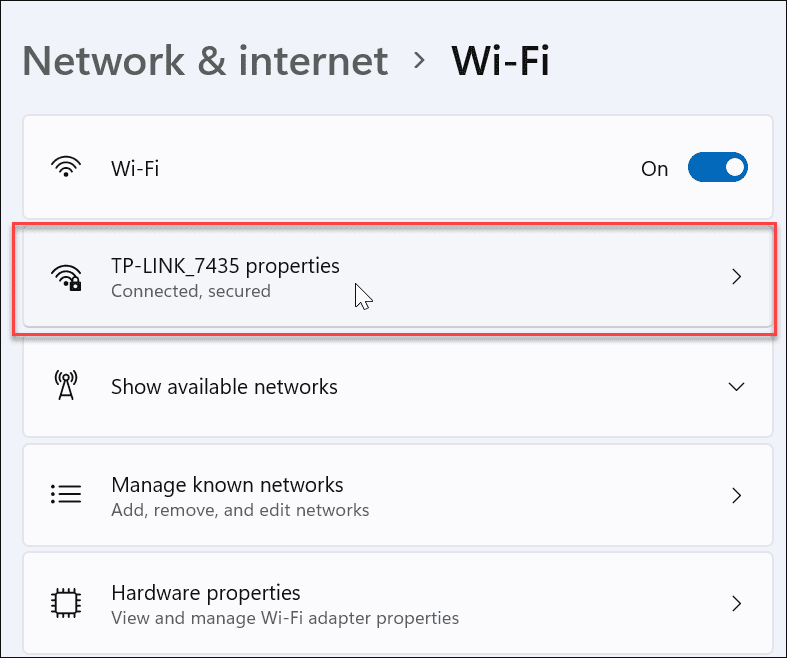
- Slinkite žemyn ir pasirinkite šalia esantį slankiklį Matuojamas jungtis kad jį įgalintumėte.
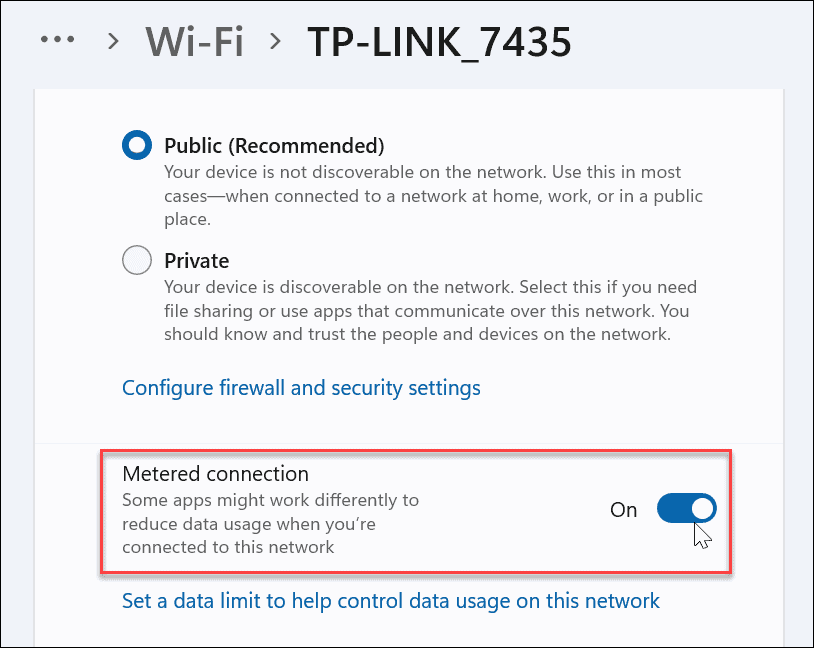
Įjungę matuojamą ryšį, galite gauti pranešimų iš programų, leidžiančių žinoti, kad jos neveikia fone. Pavyzdžiui, „OneDrive“ sinchronizavimo funkcija yra pristabdytas išmatuotame ryšyje sistemoje „Windows 11“.
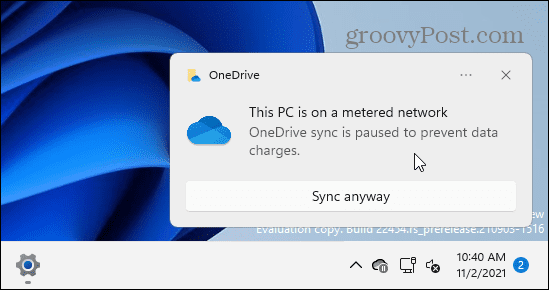
Duomenų naudojimo konfigūravimas naudojant matuojamą ryšį sistemoje „Windows 11“.
Taip pat galite sukonfigūruoti duomenų kiekį, kurį „Windows“ gali naudoti, kai yra matuojamas ryšys.
Norėdami tai padaryti, paspauskite Nustatykite duomenų apribojimą, kad galėtumėte kontroliuoti duomenų naudojimą šiame tinkle parinktis, matoma po Matuojamas jungtis nustatymas.
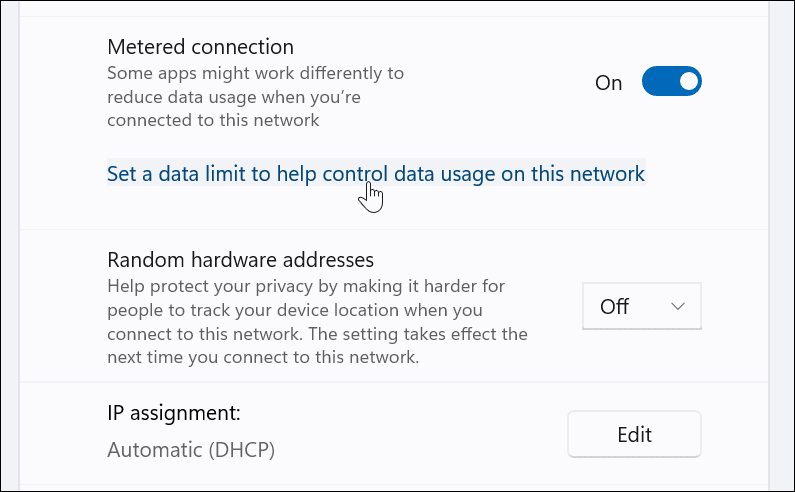
Pamatysite įvairių įdiegtų programų duomenų naudojimo statistiką Duomenų naudojimas Meniu. Šios skilties viršuje spustelėkite Įveskite limitą mygtuką.
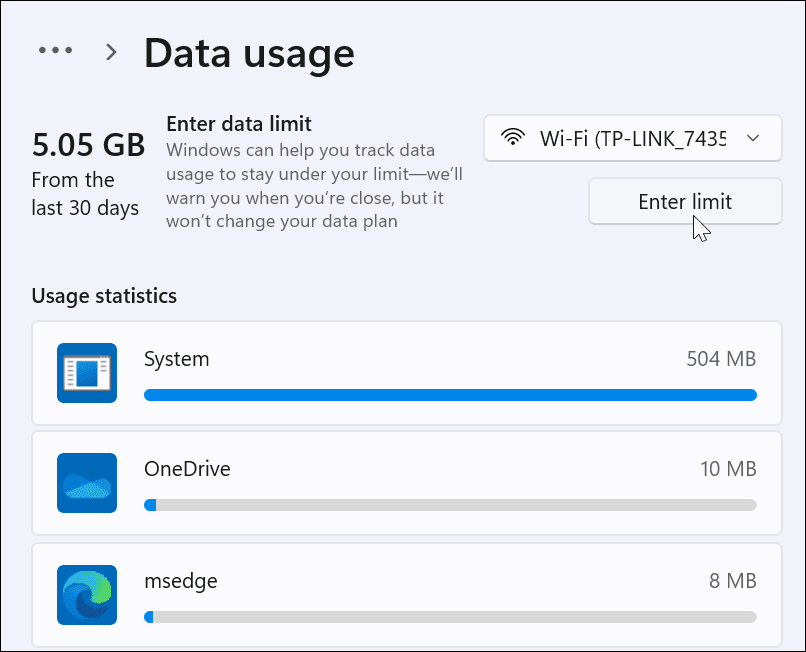
Tada nustatykite duomenų limitą, kurį norite naudoti matuojamam ryšiui. Pasirinkite limito tipą (pvz. kas mėnesį), nustatykite iš naujo nustatymo datą ir duomenų limitą, tada spustelėkite Sutaupyti.
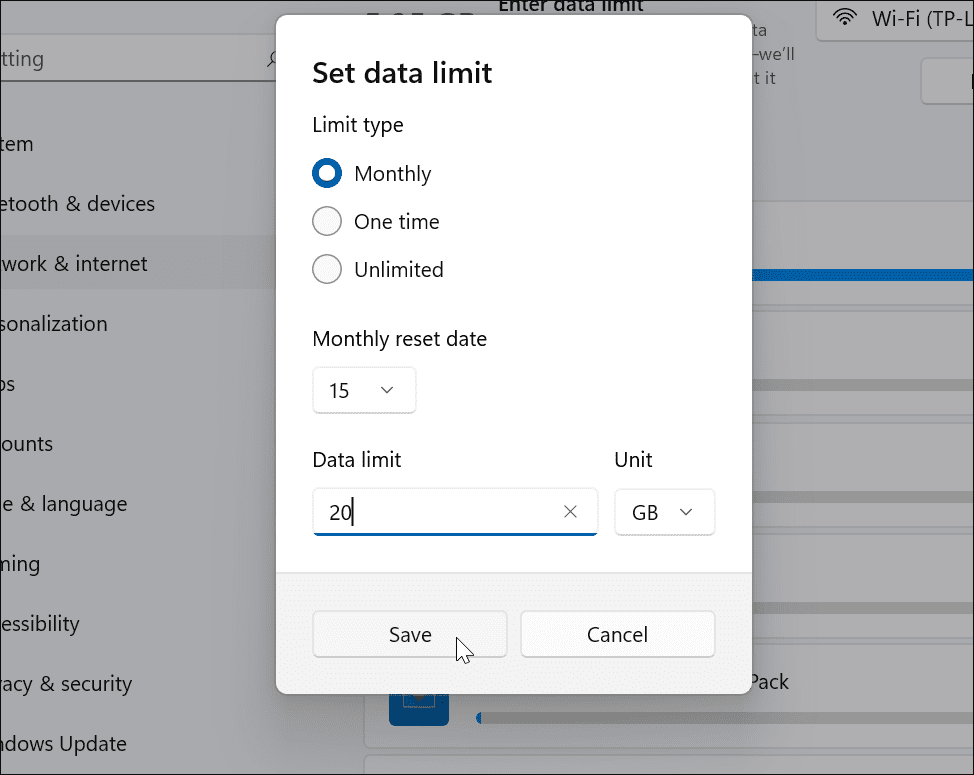
Šiuo metu jūsų „Windows 11“ kompiuteris sukonfigūruotas naudoti matuojamą ryšį, todėl sumažėja „Windows“ naudojamų duomenų kiekis. Jei sukonfigūravote tinkintą duomenų limitą, „Windows“ nustos naudoti jūsų ryšį, kai bus pasiektas limitas.
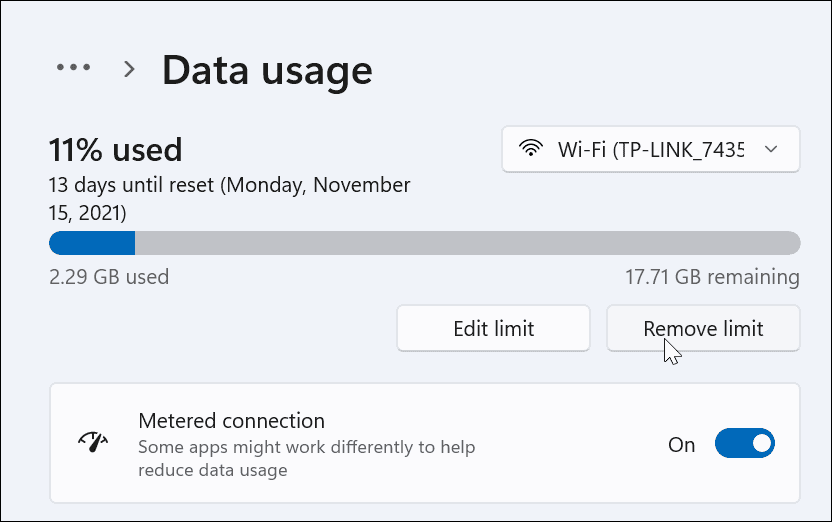
Duomenų naudojimo stebėjimas sistemoje „Windows 11“.
Jei ateityje norėsite stebėti duomenų naudojimą arba keisti nustatymus, atidarykite Nustatymai programėlę per meniu Pradėti.
Iš ten įveskite duomenų naudojimas viršuje esančiame paieškos laukelyje, tada pasirinkite Duomenų naudojimo apžvalga iš išskleidžiamojo meniu.
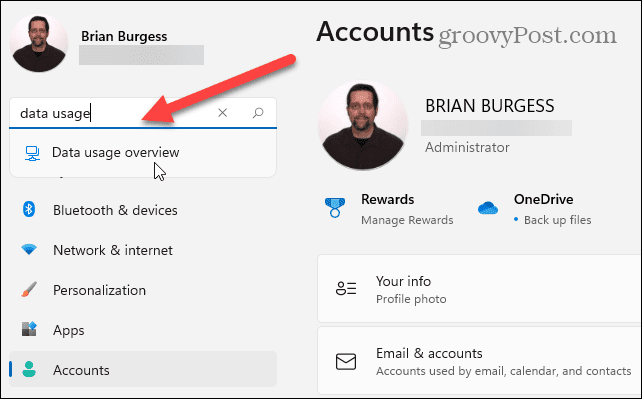
Tai nuves jus į Išplėstiniai tinklo nustatymai Meniu. Slinkite per nustatymų sąrašą ir pasirinkite Duomenų naudojimas viduje konors Daugiau nustatymų skyrius.
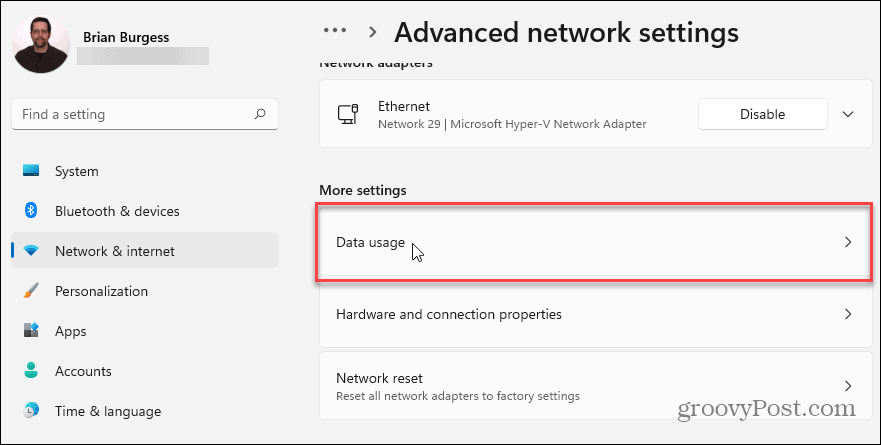
Viduje konors Duomenų naudojimas meniu, galite greitai peržiūrėti naudojimo informaciją ir nustatymus. Galite stebėti, kurios programos naudoja daugiausia duomenų, ir prireikus koreguoti išmatuojamo ryšio nustatymus.
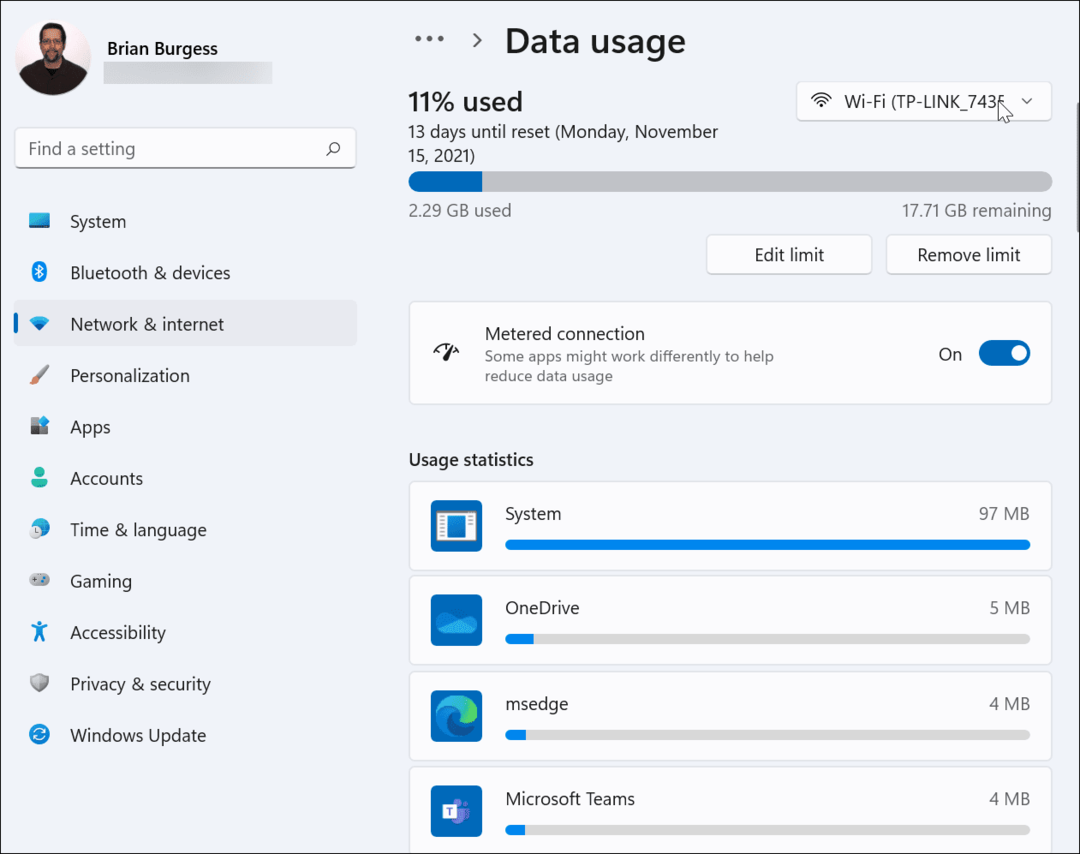
„Windows 11“ duomenų naudojimo valdymas
Jei naudojate ryšį su ribotu duomenų planu, turėsite sukonfigūruoti išmatuotą ryšį sistemoje „Windows 11“, atlikdami anksčiau nurodytus veiksmus. Šis nustatymas neleidžia kompiuteriui naudoti per daug duomenų.
Taip pat gera idėja, kai bendrinate mobiliojo ryšio duomenis, nustatyti matuojamus ryšius, ypač jei tai darote naudojant „Windows 11“ kaip viešosios interneto prieigos tašką su kitu kompiuteriu. Kitos duomenų taupymo parinktys, pvz pristabdydami „Windows“ naujinimus ir foninių programų išjungimas taip pat padės.
„Windows 11“ išvaizda yra naujesnė, tačiau galite ieškoti senesnių funkcijų. Pavyzdžiui, galite nuspręsti atkurti „Windows 10“ kontekstinį meniu „Windows 11“.. Jūs taip pat galėtumėte tinkinti naują užduočių juostą arba galite apsvarstyti perkelkite „Windows 11 Start“ į kairę.
Kaip rasti „Windows 11“ produkto kodą
Jei jums reikia perkelti „Windows 11“ produkto kodą arba tiesiog jo reikia švariai įdiegti OS,...
Kaip išvalyti „Google Chrome“ talpyklą, slapukus ir naršymo istoriją
„Chrome“ puikiai išsaugo naršymo istoriją, talpyklą ir slapukus, kad optimizuotų naršyklės veikimą internete. Jos kaip...
Kainų suderinimas parduotuvėje: kaip gauti kainas internetu perkant parduotuvėje
Pirkimas parduotuvėje nereiškia, kad turite mokėti didesnę kainą. Dėl kainų atitikimo garantijų galite gauti nuolaidų internetu apsipirkdami...
Kaip padovanoti „Disney Plus“ prenumeratą su skaitmenine dovanų kortele
Jei jums patiko „Disney Plus“ ir norite juo pasidalinti su kitais, štai kaip nusipirkti „Disney+“ dovanų prenumeratą...